티스토리와 연계해서 만들 수 있는 파이프라인 카카오 뷰 창작센터에 세는 어떻게 보드 발행을 하고
어떤 식으로 보드 발행을 할 수 있는지 알아보겠습니다.
★★ 카카오 뷰 창작센터 채널 개설 법 ★★
카카오뷰 창작센터 채널 개설 및 티스토리 연동하는 법
티스토리를 하시는 분들이라면 대부분 파이프라인을 구축하기 위해 블로그를 운영합니다 하지만 티스토리에서 추가로 파이프라인을 하나 더 만들 수 있다면 어떨까요? 그게 바로 카카오톡에서
knowledgelife.tistory.com
1. 새 보드 만들기
카카오 뷰 창작센터에서 새 보드 만들기를 클릭해줍니다.

2. 보드에 제목 및 설명 입력하기
콘텐츠 담기에서 링크를 직접 입력을 눌러 콘텐츠를 담거나 연동된 서비스에서 발행할 보드를 담기를 눌러 담고
보드에 들어갈 제목과 설명을 넣어줍니다.
콘텐츠를 담을 때는 1개만 담을 수있는게 아니라 여러 개를 담을수 있을수 있어서 제목관 관련된 콘텐츠를
여러개 넣어서 클릭률을 높일 수도 있습니다.

3. 제목과 보드 설명 확인하기 및 콘텐츠 보기 설정
이렇게 제목과 보드 설명을 넣으셨다면 왼쪽 하단에 콘텐츠 표기 방식을 설정할 수 있는데요
각자 취향에 맞게 선택하시면 될 거 같습니다.
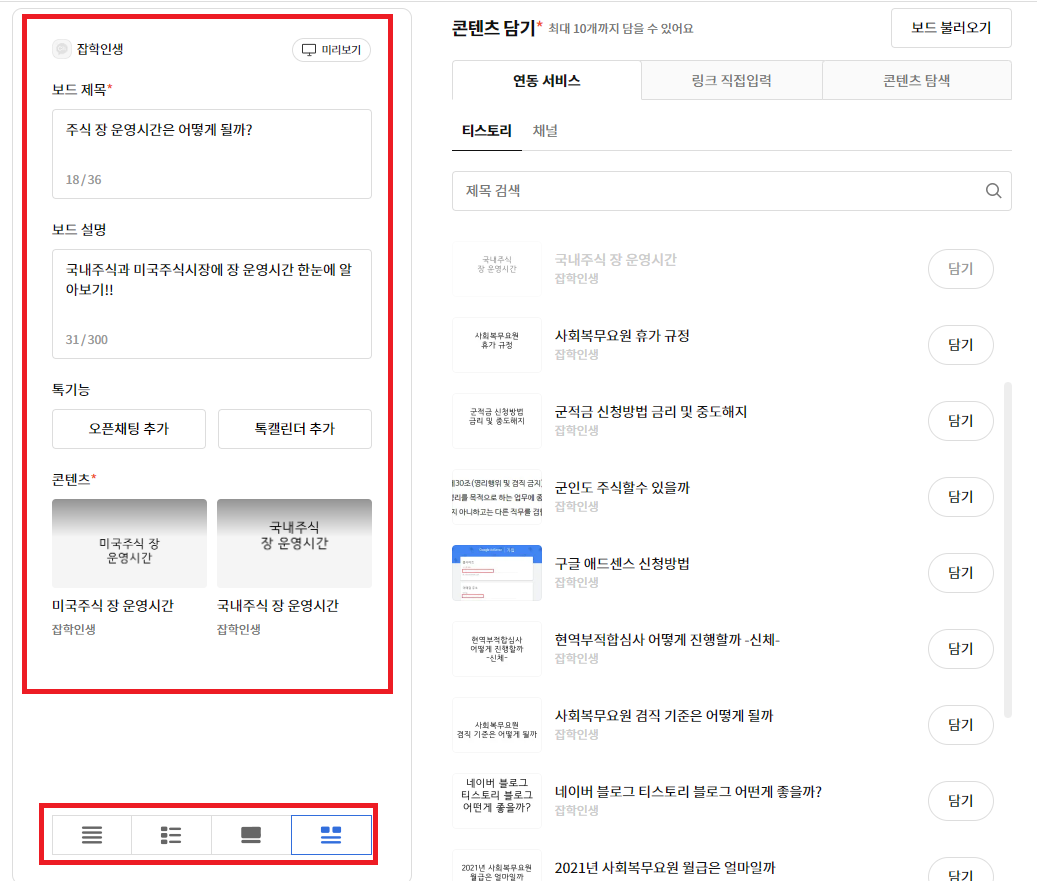
4. 발행 및 카테고리 설정
발행을 하시기 전에 발행 설정이란 걸 하게 되는데요 카카오 뷰는 하루에 최대 발행 게시물 수가 정해져
있기 때문에 최대 게시물 이상으로 발행을 하려면 예약으로 발행하는 방법이 있습니다.
또한 경제적 지원을 받거나 유로 프로모션들을 제공받았다면 경제적 지원을 받은 보드 안내를 꼭 클릭해주셔야 합니다.

5. 보드 발행이 완료되었습니다.
이렇게 보드 발행이 완료가 되었는데요 하루에 총 발행할 수 있는 보드에 제한이
있기 때문에 무작정 발행을 하기보다 어느 정도 괜찮은 정보들을 추려 발행하시는 걸 추천드립니다.

▼▼▼▼▼
잡학인생
일상 생활에 궁금한 모든 잡다한 지식은 여기에
pf.kakao.com
'잡학지식 > IT 인터넷' 카테고리의 다른 글
| 디스코드 별명 변경 간단하게 하는 방법 (0) | 2022.11.17 |
|---|---|
| 카카오톡 사진 원본, 동영상 고화질 전송하는 방법 (0) | 2022.11.14 |
| 카카오톡 생일 공개 및 비공개 설정법 (0) | 2022.11.13 |
| PC 카카오톡 모바일에서 원격 로그아웃하는 방법 (0) | 2022.11.12 |
| 카카오뷰 창작센터 채널 개설 및 티스토리 연동하는 법 (0) | 2022.11.09 |




댓글